In unserer globalen Welt ist Übersetzung von großen PDF-Dateien und Dokumente entscheidender Bedeutung. Viele Menschen und Unternehmen brauchen das. Sie hilft beim Austausch von Ideen und Informationen in verschiedenen Sprachen. Aber es ist nicht immer einfach. Eine große Herausforderung ist die Beibehaltung des ursprünglichen Formats. Wenn wir übersetzen, ändert sich manchmal das Layout. Dies kann dazu führen, dass Dokumente anders aussehen als beabsichtigt. Ein weiteres Problem ist der Umgang mit vielen Sprachen. Jede Sprache hat ihre eigenen Regeln und Stile. Dies kann die Übersetzung erschweren. Wir müssen diese Herausforderungen verstehen, um gut übersetzen zu können.
Dieser Leitfaden zeigt Ihnen, wie Sie das machen können. Es gibt Ihnen Tipps und Werkzeuge für die Übersetzung umfangreicher Dokumente. Mit diesem Leitfaden können Sie diese Hürden überwinden. Sie werden lernen, den ursprünglichen Charakter des Dokuments zu bewahren. Und Sie werden besser mit verschiedenen Sprachen zurechtkommen. Im Folgenden erfahren Sie, wie Sie große PDF-Dateien und Dokumente effektiv übersetzen können.
In diesem Artikel
-
- Methode 1: PDFelement zum Übersetzen großer PDFs und Dokumente
- Methode 2: Google Translate das gesamte PDF-Dokument
- Methode 3: Smartcat Großer PDF-Übersetzer
- Methode 4: DeepL Translator zum Übersetzen ganzer PDF-Dateien
- Methode 5: Canva Großer PDF-Übersetzer
- Methode 6: Online Doc Translator für große Dokumente
- Schlussfolgerung
Teil 1. Verständnis für die Notwendigkeit der Übersetzung großer PDF-Dateien und Dokumente
Was macht ein PDF groß? Es gibt ein paar Dinge. Erstens, hochauflösende Bilder und Grafiken. Es sind klare und detaillierte Bilder. Sie sehen gut aus, nehmen aber viel Platz weg. Als nächstes folgen eingebettete Schriftarten und komplexe Formatierungen. Dies sind die Stile und Designs in einem Dokument. Sie machen das Dokument einzigartig, aber auch größer. Und schließlich langatmige Inhalte oder eine Vielzahl von Daten. Das bedeutet viele Seiten mit einer Vielzahl von Informationen.
Große PDF-Dateien können schwer zu bearbeiten sein. Ein Problem sind die langsamen Bearbeitungszeiten. Das bedeutet, dass es länger dauert, sie zu öffnen, zu speichern und zu übersetzen. Es ist wie ein schwerer Rucksack, der einen bremst. Eine weitere Herausforderung sind Kompatibilitätsprobleme. Dies ist der Fall, wenn die PDF-Datei mit bestimmten Programmen oder Geräten nicht gut funktioniert. Es ist, als würde man versuchen, einen eckigen Pflock in ein rundes Loch zu stecken.
Diese Herausforderungen machen die Übersetzung großer PDF-Dateien schwierig. Sie brauchen die richtigen Werkzeuge und Methoden. Auf diese Weise können Sie diese umfangreichen Dokumente besser handhaben.
Teil 2. Die 6 besten Tools zum Übersetzen großer PDFs
Für die Übersetzung großer PDF-Dateien braucht man die richtigen Werkzeuge. Es gibt viele davon. Aber welche ist die beste? Wir haben die Top 6 ausgewählt. Diese Werkzeuge erleichtern das Übersetzen großer PDF-Dateien. Sie kommen mit großen Dateien und verschiedenen Sprachen gut zurecht. Schauen wir uns jedes einzelne an und sehen wir, wie sie helfen.
Methode 1: PDFelement zum Übersetzen großer PDFs und Dokumente

 G2-Wertung: 4.5/5 |
G2-Wertung: 4.5/5 |  100 % Sicher |
100 % Sicher |PDFelement ist ein hervorragendes Werkzeug für die Übersetzung großer PDF-Dateien. Sie ist nicht nur für kleine Dateien geeignet. Er kann auch mit Großen umgehen. Und das Beste daran? Die Funktion Übersetzen. Dieses Tool nutzt KI, eine intelligente Technologie, zur Übersetzung. Es funktioniert mit vielen Sprachen, nicht nur mit Spanisch, Japanisch oder Englisch.
Schauen wir uns an, wie man die PDFelement-Funktion Translate PDF verwendet. Es ist eine Schritt-für-Schritt-Anleitung. Wir werden uns darauf konzentrieren, das richtige Format zu finden.
So gehen Sie vor:
Schritt 1.Starten Sie mit dem Öffnen Ihrer großen PDF-Datei in PDFelement.

Schritt 2. Klicken Sie auf die Registerkarte Home. Suchen Sie nach KI Tools. Suchen Sie dort nach Übersetzen PDF und klicken Sie darauf.

Schritt 3. Es öffnet sich ein neues Fenster. Wählen Sie hier die Sprache aus, in die Sie übersetzen möchten. Sie können aus vielen Optionen wählen.
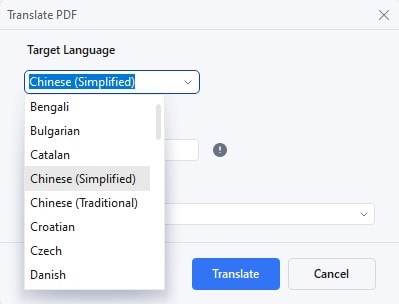
Schritt 4. Entscheiden Sie, welche Seiten Sie übersetzen möchten. Sie müssen nicht das gesamte Dokument bearbeiten.
Schritt 5. Wählen Sie aus, wo Sie das neu übersetzte PDF auf Ihrem Computer speichern wollen.
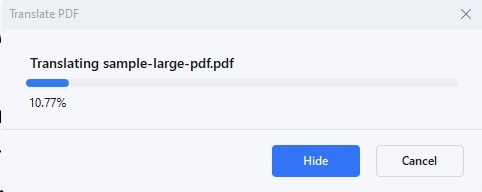
Schritt 6. Klicken Übersetzen. Nun beginnt die KI namens Lumi mit ihrer Arbeit. Es übersetzt Ihre PDF-Datei.

PDFelement behält das ursprüngliche Aussehen Ihres Dokuments bei. Das Layout, die Bilder und die Schriftarten bleiben unverändert. Dies ist sehr nützlich. Sie erhalten ein übersetztes Dokument, das genauso aussieht wie das Original.
Warum ist das gut? Weil es Zeit spart. Sie müssen das Format nach der Übersetzung nicht korrigieren. Es ist auch genau. Die KI versteht verschiedene Schreibstile. Sie übersetzt Bedeutung, nicht nur Worte. Diese Übersetzung ist sinnvoll.
Die Verwendung von PDFelement ist einfach. Es ist gut für große PDFs. Und es funktioniert für viele verschiedene Bedürfnisse. Ob für die Arbeit, für die Schule oder für den privaten Gebrauch, es ist sehr hilfreich. Sie können Dokumente schnell übersetzen und dabei ihren ursprünglichen Stil beibehalten. Dieses Tool ist eine große Hilfe bei der Übersetzung großer PDF-Dateien in jede Sprache.
Methode 2: Google Translate das gesamte PDF-Dokument
Google Translate ist ein beliebtes Tool zum Übersetzen von Texten. Es ist kostenlos und einfach zu benutzen. Sie können damit ganze Dokumente übersetzen. Dies gilt auch für große PDF-Dateien. Aber es geht nicht nur um PDFs. Es funktioniert auch mit anderen Dateitypen, z. B. Word.
Hier erfahren Sie, wie Sie Google Translate für ganze Dokumente verwenden können:
Schritt 1. Öffnen Sie die Website in Ihrem Browser.
Schritt 2. Klicken Sie auf Dokument übersetzen. Diese befindet sich in der Nähe des Textfeldes.
Schritt 3. Klicken Sie auf Datei auswählen und wählen Sie Ihr Dokument aus. Es kann ein PDF-, Word- oder ein anderes Format sein.
Schritt 4. Wählen Sie die Sprache, in die Sie übersetzen möchten. Es gibt viele Möglichkeiten.
Schritt 5. Klick auf Übersetzen. Google Translate beginnt zu arbeiten.
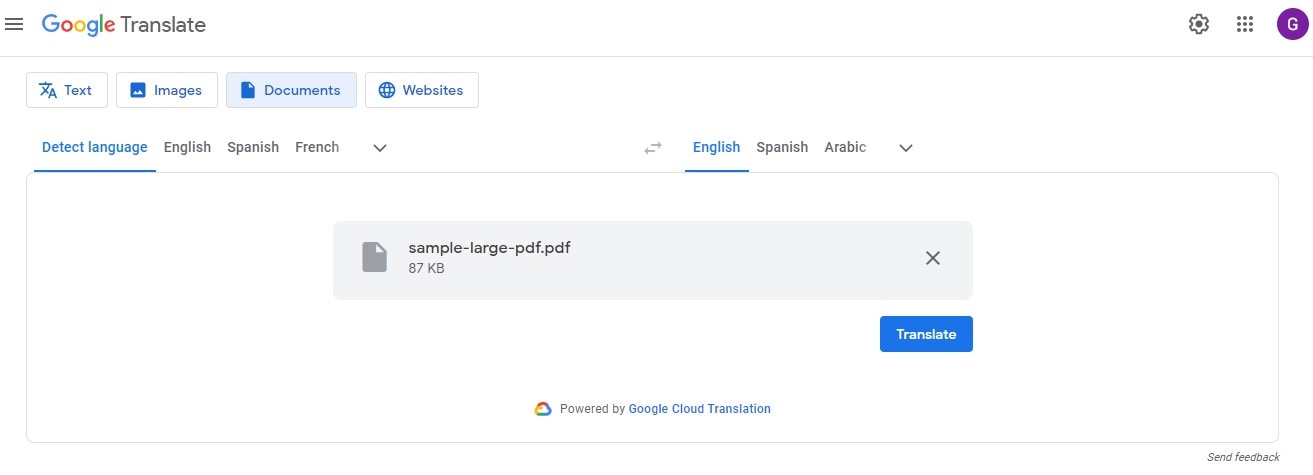
Google Translate ist gut für schnelle Übersetzungen. Es ist einfach und schnell. Aber sie hat einige Grenzen. Manchmal kann es vorkommen, dass die Übersetzung nicht perfekt ist. Es kann den Stil oder den Ton des Originaltextes verfehlen. Auch die Formatierung kann sich ändern. Das Layout und die Bilder in Ihrem Dokument könnten nach der Übersetzung anders aussehen.
Trotzdem ist es ein gutes Werkzeug. Vor allem, wenn Sie eine schnelle Übersetzung benötigen, hilft sie Ihnen, den Hauptgedanken eines Dokuments zu verstehen. Für detaillierte Arbeiten benötigen Sie jedoch möglicherweise ein anderes Werkzeug.
Methode 3: Smartcat Großer PDF-Übersetzer
Smartcat ist ein leistungsstarkes Werkzeug für die Übersetzung großer Dokumente. Es ist gut für PDFs und andere Dateien. Die Nutzung dieses Tools ist kostenlos. Außerdem können Sie damit Experten für Ihre Übersetzungsaufgaben beauftragen.
Hier erfahren Sie, wie Sie Smartcat für die PDF-Übersetzung verwenden können:
Schritt 1. Erstellen Sie zunächst ein neues Projekt auf Smartcat.
Schritt 2. Ihre PDF-Datei hochladen. Smartcat kann Dateien bis zu 30 MB aufnehmen.
Schritt 3. Wählen Sie die Sprachen, zwischen denen Sie übersetzen möchten. Es gibt über 175 Auswahlmöglichkeiten.
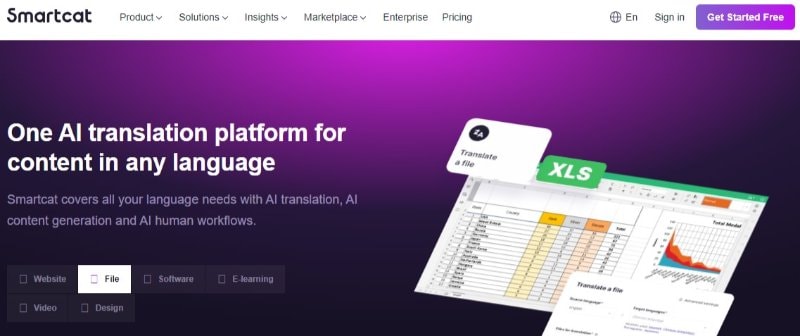
Smartcat verwendet eine Mischung aus maschineller Übersetzung und KI. Es wählt die beste Methode für Ihr Dokument aus. Dies hängt von der Sprache und der Art des Inhalts ab. Die Übersetzungen können sehr genau sein.
Es gibt großartige Dinge über Smartcat. Es ist schnell und flexibel. Sie können die Einstellungen Ihren Bedürfnissen entsprechend ändern. Es funktioniert mit vielen Sprachen. Und Sie können die übersetzte Datei im.docx-Format herunterladen.
Aber es gibt auch einige Nachteile. Sie müssen sich anmelden, um sie zu nutzen. Die freie Übersetzung hat Grenzen. Wenn Sie eine bessere Qualität wünschen, benötigen Sie möglicherweise einen Profi von deren Marktplatz.
Smartcat ist für jeden geeignet. Egal, ob Sie ein Neuling oder ein Profi auf dem Gebiet der Übersetzung sind, es kann Ihnen helfen. Es ist besonders gut geeignet, um das ursprüngliche Aussehen des Dokuments beizubehalten. Das macht es zu einem nützlichen Werkzeug für die Übersetzung großer PDF-Dateien.
Methode 4: DeepL Translator zum Übersetzen ganzer PDF-Dateien
DeepL Translator zeichnet sich durch seine hohe Genauigkeit aus. Sie verwendet einen leistungsstarken Computer in Island. Dadurch eignet es sich gut für die Übersetzung umfangreicher Texte.
Hier erfahren Sie, wie Sie große PDF-Dateien mit DeepL übersetzen können:
Schritt 1. Zuerst ändern Sie Ihre PDF-Datei in eine.docx-Datei. DeepL braucht dieses Format.
Schritt 2. Gehen Sie zur DeepL-Website. Laden Sie dort Ihre .docx-Datei hoch.
Schritt 3. Wählen Sie die Sprache, die Sie benötigen. Lassen Sie DeepL seine Arbeit tun.
Schritt 4. Nach der Übersetzung ändern Sie Ihre Datei wieder in PDF.
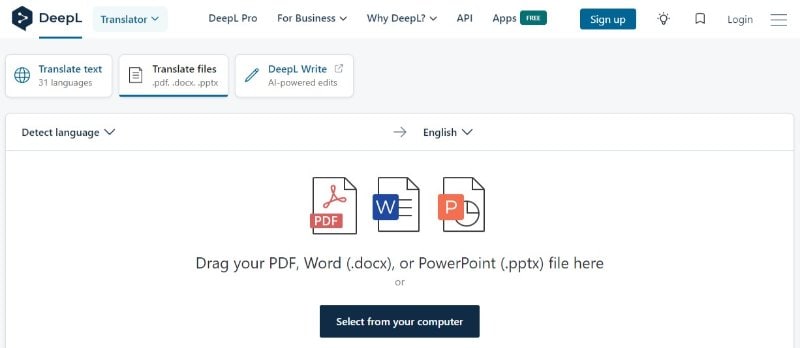
DeepL ist genau, vor allem bei langen Texten. Sie wird besser, je mehr Kontext sie hat. Das macht es ideal für große Dokumente.
Die Vorteile von DeepL liegen auf der Hand. Es ist sehr präzise für die meisten unterstützten Sprachen. Dies ist gut für detaillierte Arbeiten.
Aber es gibt auch einige Nachteile. Für die Arbeit mit PDFs sind zusätzliche Schritte erforderlich. Sie müssen die Dateien vor und nach der Übersetzung konvertieren. Auch DeepL hat Grenzen. Sie können nur Dateien mit bis zu 5 MB oder 100.000 Zeichen verwenden.
DeepL hat eine Desktop-Version und andere coole Funktionen. Es ist am besten für ernsthafte Übersetzungsaufgaben geeignet. Es eignet sich hervorragend für die Übersetzung umfangreicher Texte, bei denen es auf Details ankommt.
Methode 5: Canva Großer PDF-Übersetzer
Canva ist für sein Design bekannt, verfügt aber auch über einen PDF-Übersetzer. Es ist gut für große Dokumente. Mit diesem Tool können Sie PDFs übersetzen und bearbeiten.
Hier erfahren Sie, wie Sie Canva für die PDF-Übersetzung verwenden können:
Schritt 1. Laden Sie zunächst Ihre große PDF-Datei auf Canva hoch.
Schritt 2. Wählen Sie die Sprache, in die Sie Ihr Dokument übersetzen möchten.
Schritt 3. Nach der Übersetzung können Sie Dokument bearbeiten. Mit Canva können Sie Text ändern, Bilder hinzufügen und vieles mehr.
Schritt 4. Speichere dein übersetztes und bearbeitetes PDF aus Canva.
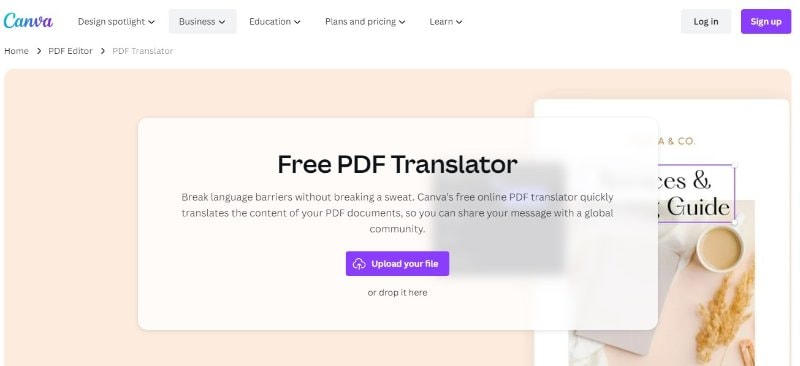
Canva ist nützlich, weil es einfach zu bedienen ist. Es kombiniert Übersetzung mit Design-Tools. Das bedeutet, dass Sie eventuelle Layout-Probleme direkt vor Ort beheben können.
Aber Canva hat einige Grenzen. Die Übersetzung ist möglicherweise nicht so detailliert wie bei anderen Tools. Es ist besser für einfachere Texte. Außerdem bedeutet der Fokus auf Design, dass es sehr technische Dokumente nicht gut verarbeiten kann.
Canva eignet sich hervorragend für Projekte, bei denen das Design wichtig ist. Es eignet sich gut für Marketingmaterialien oder Präsentationen. Wenn es darum geht, ein Dokument zu übersetzen und gut aussehen zu lassen, kann Canva helfen. Für sehr detaillierte oder technische Übersetzungen benötigen Sie jedoch ein anderes Tool.
Methode 6: Online Doc Translator für große Dokumente
Online Doc Translator ist ein webbasiertes Tool zur Übersetzung von Dokumenten. Es ist einfach und kostenlos. Sie können viele Formate übersetzen, auch PDFs.
So verwenden Sie es:
Schritt 1. Ziehen Sie Ihr Dokument per Drag & Drop auf die Online Doc Translator-Website.
Schritt 2. Das Tool erkennt automatisch die Originalsprache.
Schritt 3. Wählen Sie die Sprache, in die Sie übersetzen möchten.
Schritt 4. Klicken Übersetzen. Die Übersetzung erfolgt schnell, oft innerhalb von Sekunden.
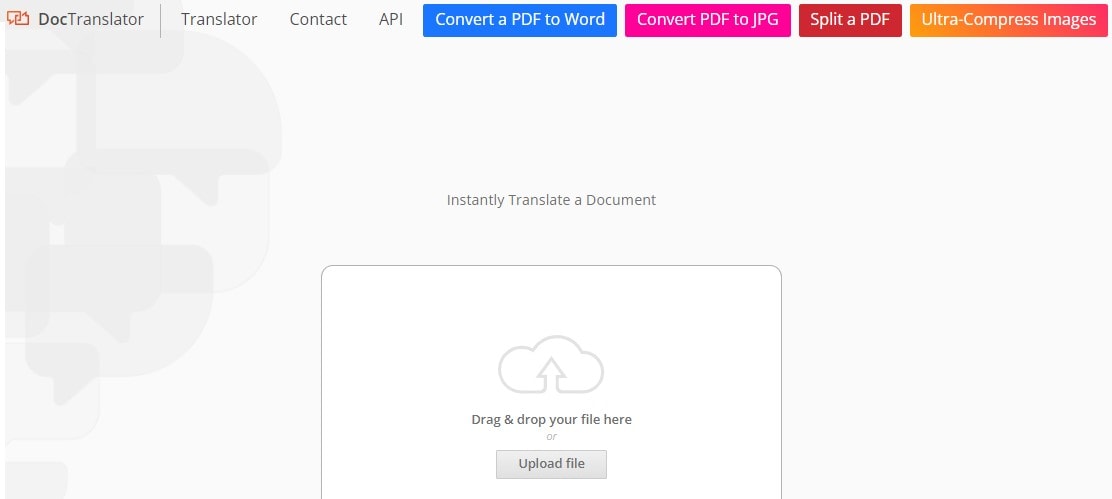
Die Vorteile von Online Doc Translator liegen auf der Hand. Es ist schnell und beherrscht viele Sprachen. Es kann bis zu 109 verschiedene Sprachen übersetzen. Sie müssen sich nicht anmelden oder etwas installieren. Es funktioniert in Ihrem Browser.
Aber es gibt auch Nachteile. Google Translate übernimmt die Übersetzungen. Sie werden also nicht immer perfekt sein. Es wird nicht für den professionellen Einsatz empfohlen. Das Layout ist gleich geblieben, was gut ist. Die Qualität der Übersetzung kann jedoch variieren.
Dieses Tool ist ideal für schnelle, informelle Übersetzungen. Es hilft, die allgemeine Idee eines Dokuments zu verstehen. Für ausführliche oder offizielle Arbeiten sollten Sie vielleicht eine andere Methode wählen. Aber wenn es um Schnelligkeit und Einfachheit geht, ist Online Doc Translator eine gute Wahl.
Schlussfolgerung
Wir haben sechs Werkzeuge für die Übersetzung großer PDF-Dateien untersucht. Jedes hat seine Stärken, wie Genauigkeit oder Benutzerfreundlichkeit. Die richtige Wahl hängt von Ihren Bedürfnissen ab. Einige sind besser für schnelle Übersetzungen geeignet, andere für die Beibehaltung von Layouts. Probieren Sie verschiedene Methoden aus, um zu sehen, was für Sie am besten funktioniert. Denken Sie daran, dass das perfekte Werkzeug für eine Arbeit nicht unbedingt für eine andere geeignet ist.
 G2-Wertung: 4.5/5 |
G2-Wertung: 4.5/5 |  100 % Sicher |
100 % Sicher |



